Jedwali la yaliyomo
VLOOKUP ni chaguo la kukokotoa maarufu sana katika Excel ambalo linarejelea utafutaji wima. Tunaweza kutumia kazi iliyojengewa ndani ya VLOOKUP au tunaweza hata kutengeneza fomula zetu ambazo zitafanya kazi kama utafutaji wima ili kurejesha thamani kwa vigezo vinavyobadilika zaidi. Katika makala haya, nitaonyesha jinsi ya kupata thamani ya mwisho katika safu na VLOOKUP katika Excel.
Pakua Kitabu cha Mazoezi
Pakua kitabu cha kazi cha Excel ambacho tumetumia kuandaa makala haya.
VLOOKUP Thamani ya Mwisho katika Safu wima.xlsx
Matumizi ya Kazi ya VLOOKUP ili Pata Thamani ya Mwisho katika Safuwima
Hebu tutambulishwe kwenye kitabu chetu cha kazi kwanza. Katika hifadhidata hii, nimetumia safu wima 3 na safu mlalo 10 kuwasilisha viwango vya mauzo vya baadhi ya wauzaji kulingana na tarehe zinazolingana.
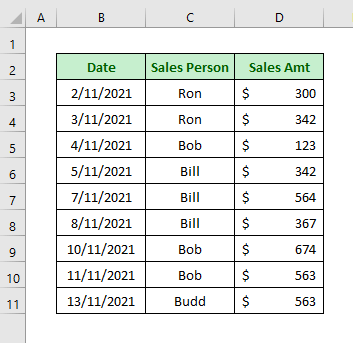
Hatua :
➦ Washa Cell G5 , charaza fomula uliyopewa hapa chini:
=VLOOKUP(F5,C5:D13,2) ➦ Gonga kitufe cha Ingiza na utapata tukio la mwisho ya mauzo yake.
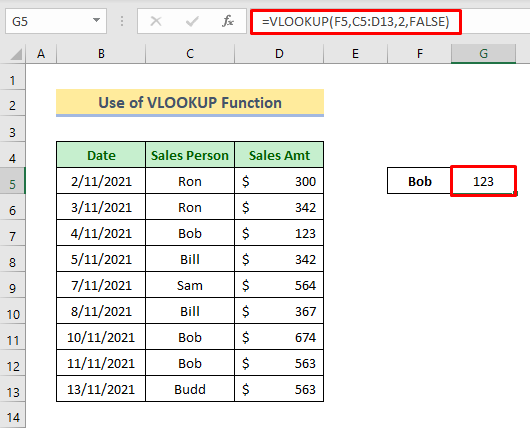
Lakini VLOOKUP haitatoa jibu sahihi kwa data ambayo haijapangwa katikamode ya takriban. Tazama picha hapa chini.
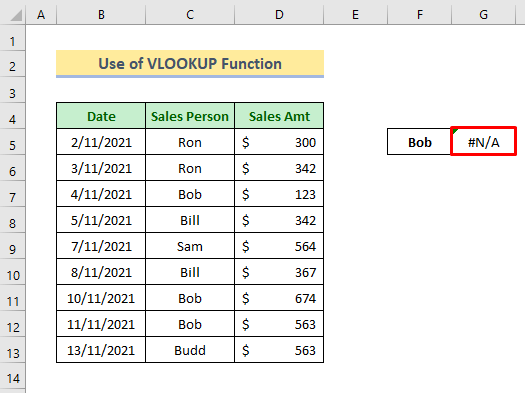
Na tukitumia ulinganifu kamili kwa hoja ya nne itaonyesha inayolingana ya kwanza kama picha iliyo hapa chini. Kwa sababu vlookup hutumia utaftaji wa binary. Kwa hivyo inapopata thamani kubwa kuliko thamani ya utafutaji basi inarudi kwa thamani ya awali ili kuonyesha, ione kwenye picha hapa chini.
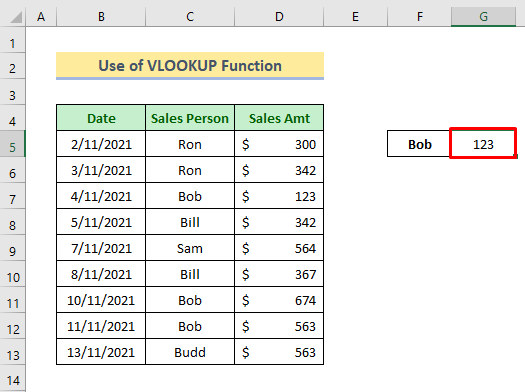
Kwa hivyo ili kuondokana na hali hii kwa data ambayo haijachanganuliwa ili kupata tukio la mwisho itabidi kutumia vitendakazi vya kuangalia au fomula zingine zilizojumuishwa. Tutajadili mbinu hizo sasa katika sehemu zifuatazo.
Njia Mbadala za Kazi ya VLOOKUP ili Kupata Thamani ya Mwisho katika Safuwima
Sasa tutatumia mbinu nne mbadala ili tafuta thamani ya mwisho katika safu.
Njia ya 1: Tumia Kitendo cha LOOKUP Kupata Thamani ya Mwisho katika Safu wima
Hapa tutapata thamani ya mwisho ya safu wima iliyo na Kazi ya LOOKUP katika Excel. Kazi ya LOOKUP inatumika kwa kuangalia safu wima au safu mlalo moja ili kupata thamani fulani kutoka sehemu moja katika safu wima au safu mlalo ya pili. Nitapata kiasi cha mauzo cha mwisho hapa katika Cell G4.
Hatua:
➦ Washa Cell G4.
➦ Andika fomula uliyopewa hapa chini:
=LOOKUP(2,1/(D:D""),D:D) ➦ Kisha bonyeza kitufe cha Ingiza na utapata ya mwisho. thamani.
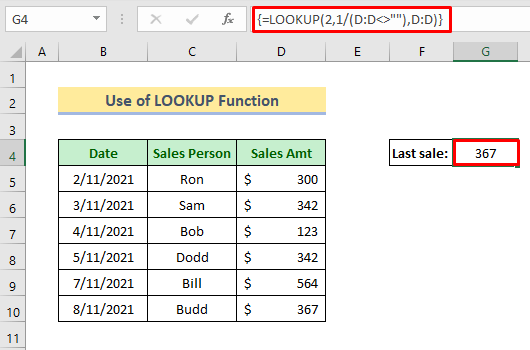
👉 Uchanganuzi wa Mfumo:
➥ D :D””
Hapa itaangalia ikiwa visanduku katika Safu wima D ni tupu au la. Itakuwarudisha kama-
{UONGO;UONGO;UONGO;UKWELI;UKWELI;UKWELI;UKWELI;UKWELI;UKWELI;UKWELI;UONGO…..}
➥ 1/(D:D””)
Tumegawanya 1 kwa matokeo. Kwa vile FALSE maana yake 0 na TRUE maana yake 1 kwa hivyo matokeo yatakuwa hivi:
{#DIV/0!;#DIV/0!; #DIV/0!;1;1;1;1;1;1;1;#DIV/0!;#DIV/0!}
➥ LOOKUP(2,1/(D:D””),D:D)
Nimeweka thamani ya kuangalia 2 kwa sababu kitendakazi cha kutafuta kitapata 2 kupitia safu wima, itakapofikia hadi kosa basi itarudi kwa thamani yake ya karibu 1 na itaonyesha matokeo hayo. Hiyo itarudi kama-
367
Njia ya 2: Tumia INDEX na MATCH Kazi za Kupata Thamani ya Mwisho katika Safuwima
Hapa tutatumia mchanganyiko wa vitendaji vya INDEX na MATCH . Kitendakazi cha INDEX hurejesha thamani au rejeleo la thamani kutoka ndani ya jedwali au masafa. Na kitendakazi cha MATCH hutumika kutafuta kipengee maalum katika masafa na kisha hurejesha nafasi inayolingana ya kipengee hicho katika masafa.
Hatua:
➦ Andika fomula uliyopewa hapa chini katika Kiini G5
=INDEX(D5:D13,MATCH(F5,C5:C13,1)) ➦ Gonga Ingiza kitufe.
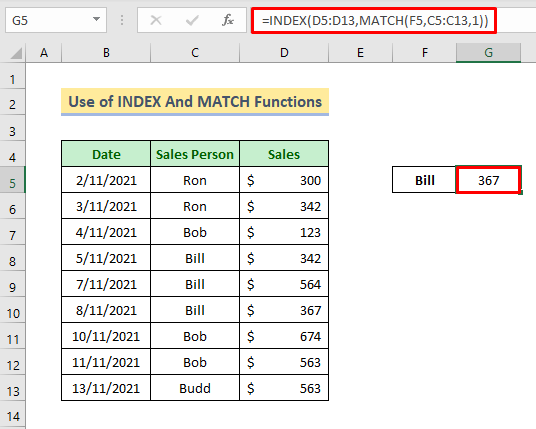
👉 Jinsi Mfumo Unafanya Kazi:
➥ MATCH(F5,C5:C13,1)
Hapa kitendaji cha MATCH kinatumika kupata thamani ya Kiini F5 kwa vitu vilivyopangwa kwa mpangilio wa kupanda kutoka kwa safu C5:C13. Kuweka hoja ya tatu '1' kunaonyesha makadiriomechi. Sasa chaguo la kukokotoa litarudi kama-
6
Kwa hakika linaonyesha nambari ya safu mlalo iliyohesabiwa kutoka ingizo la kwanza.
➥ INDEX(D5:D13,MATCH(F5,C5:C13,1))
Na kitendaji cha INDEX kitatoa mauzo yanayolingana ( D5:D13) kulingana na mechi iliyotangulia kutoka kwa safu ( C5:C13) ambayo itarudi kama-
367
Hilo ndilo tukio la mwisho la Kisanduku F5
Njia ya 3: Mchanganyiko wa INDEX, MAX, SUMPRODUCT na Kazi za ROW ili Kupata Thamani ya Mwisho katika Safuwima
Sasa tutafanya kazi hii kwa mchanganyiko wa vitendaji vya INDEX, MAX, SUMPRODUCT na ROW . Kitendaji cha ROW kitapata nambari za safu mlalo. SUMPRODUCT ni chaguo la kukokotoa ambalo huzidisha safu au safu mbalimbali na kurudisha jumla ya bidhaa. Kitendaji cha MAX kitapata nambari ya juu zaidi. Na kipengele cha INDEX hurejesha thamani au marejeleo ya thamani kutoka ndani ya jedwali au masafa.
Hatua:
➦ Washa uhariri katika Kisanduku F7
➦ Nakili na ubandike fomula uliyopewa hapa chini:
=INDEX($C$5:$C$13,SUMPRODUCT(MAX(ROW($B$5:$B$13)*($E$7=$B$5:$B$13))-4)) ➦ Na Bonyeza Ingiza kifungo.
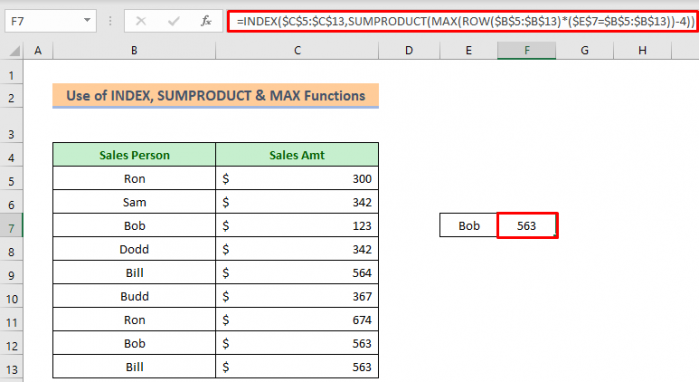
👉 Jinsi Mfumo Unafanya Kazi:
➥ ROW($B$5:$B$13)
Kitendakazi cha ROW kitaonyesha nambari ya safu mlalo ya safu itakayorudi kama-
{ 5;6;7;8;9;10;11;12;13}
➥ ($E$7=$B$5:$B$13)
Hapa Cell E7 ndio thamani yetu ya kuangalia na hiiformula italingana nayo kupitia safu B5:B13 . Kisha itarudi kama-
{UONGO;UONGO;UONGO;UONGO;UKWELI;UONGO;UONGO;UONGO;UKWELI}
➥ ROW($B$5:$B$13)*($E$7=$B$5:$B$13)
Ni kuzidisha kwa fomula mbili zilizopita ambako kwa hakika kutazidisha nambari za safu zinazolingana. UONGO inamaanisha 0 na KWELI inamaanisha 1 . Kwa hivyo baada ya kuzidisha, itarudi kama-
{0;0;0;0;9;0;0;0;13}
➥ MAX(ROW($B$5:$B$13)*($E$7=$B$5:$B$13))
The MAX chaguo za kukokotoa zitapata thamani ya juu zaidi kutoka kwa matokeo ya awali ambayo yatarudi kama
13
➥ SUMPRODUCT(MAX(ROW($ B$5:$B$13)*($E$7=$B$5:$B$13))-4)
Sasa kazi ya SUMPRODUCT inatumika kupata safu mlalo. nambari katika safu . Kadiri orodha yetu inavyoanza kutoka safu ya ya 5 na kuendelea, 4 imetolewa. Kwa hivyo nafasi ya tukio la mwisho la Bill iko 9 kwenye orodha yetu kwa hivyo fomula itarudi kama-
9 .
➥ INDEX($C$5:$C$13,SUMPRODUCT(MAX(ROW($B$5:$B$13))*($E$7=$B$5: $B$13))-4))
Kazi ya INDEX hutumika kutafuta mauzo ya jina linalolingana la mwisho. Na itarudi kama-
563
Hilo ndilo tukio letu la mwisho kwa Bill.
Njia ya 4 : Tumia Excel VBA Kupata Tukio la Mwisho la Thamani katika Safu
Ikiwa ungependa kuweka msimbo katika Excel, basi njia hii inakufaa. Sisiinaweza kufanya operesheni ya awali kwa kutumia njia ya VBA pia. Hebu tupitie hatua zifuatazo jinsi tunavyoweza kuifanya kwa urahisi.
Kwa hilo, mwanzoni, nitafanya upau wa kunjuzi kwa majina ya kipekee. Kisha nitafanya kitendakazi kipya kilichobainishwa na mtumiaji “ LastItemLookup ” kwa kutumia VBA ambacho tutatumia kupata tukio la mwisho.
Hatua ya 1 :
➦ Kwanza, nakili majina ya kipekee kutoka kwa laha kuu hadi laha mpya.
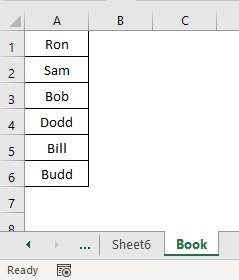
Hatua ya 2:
➦ Kisha nenda kwenye laha kuu. Washa kisanduku chochote kipya. Nilichagua E5.
➦ Bofya Data > Zana za Data > Uthibitishaji wa Data.
A kisanduku cha mazungumzo kitaonekana.
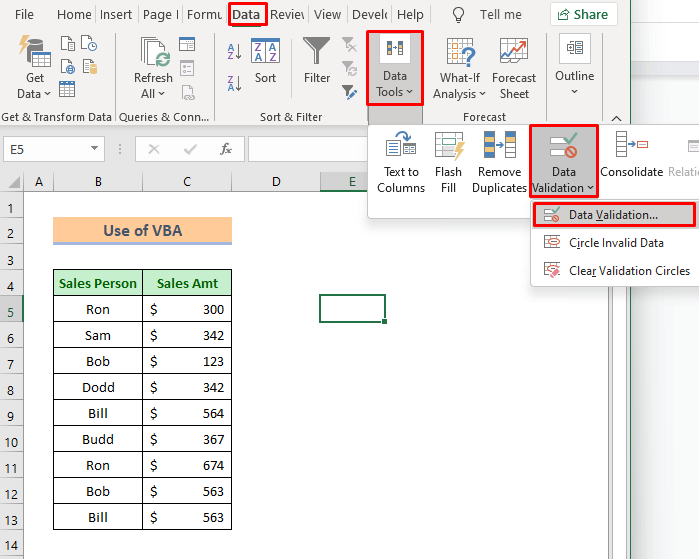
Hatua ya 3:
➦ Chagua Orodhesha kutoka kwa Ruhusu upau.
➦ Kisha ubofye ikoni ya fungua kutoka Chanzo bar.
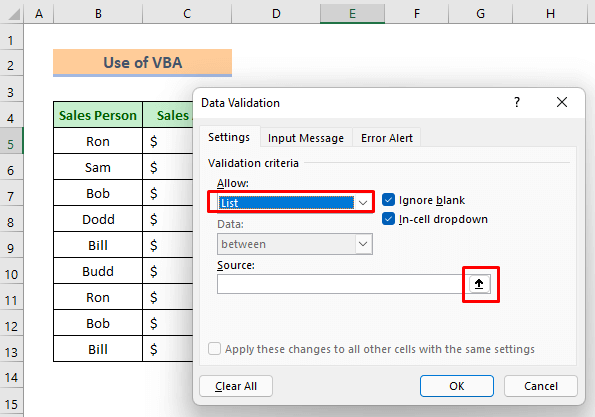
Hatua ya 4:
➦ Baada ya hapo nenda kwenye laha yako mpya na uchague majina ya kipekee.
➦ Bonyeza Sawa
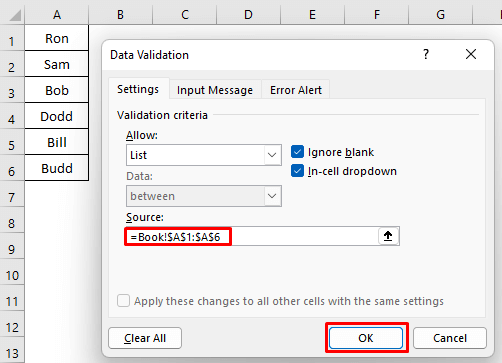
Ona kishale cha chini ishara inaonyeshwa kwenye upande wa kulia wa seli hiyo. Kwa kubofya hapa unaweza kuchagua jina lolote. Hilo litaokoa wakati wetu kwa sababu hatutahitaji kuandika majina kila wakati.
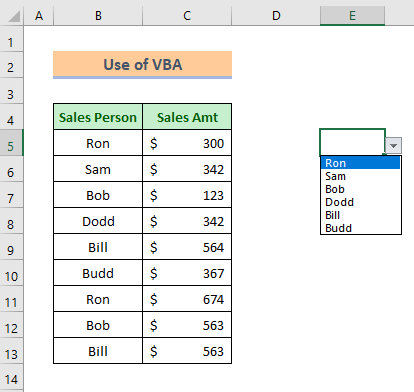
Sasa tutaunda chaguo mpya la kukokotoa linaloitwa LastItemLookup na Excel VBA.
Hatua ya 5:
➦ R bofya-kulia kipanya chako kwenye jina la laha.
➦ Chagua Angalia Msimbo kutoka menyu ya muktadha .
A VBA dirisha litafunguliwa.
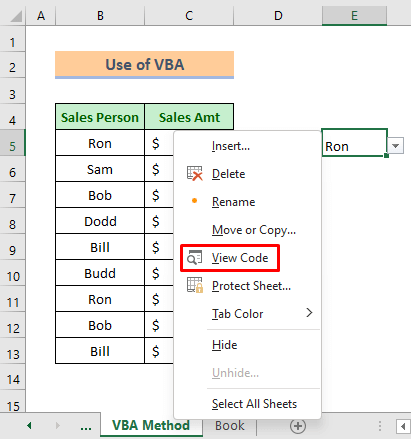
Hatua ya 6:
➦ Andika misimbo uliyopewahapa chini:
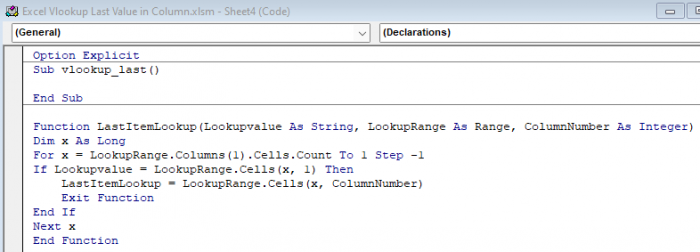
5681
Hatua ya 7:
➦ Kisha ubonyeze kitufe cha kucheza ili kuendesha misimbo. A sanduku la mazungumzo lililopewa jina Macros litaonekana.
➦ Bofya Endesha .
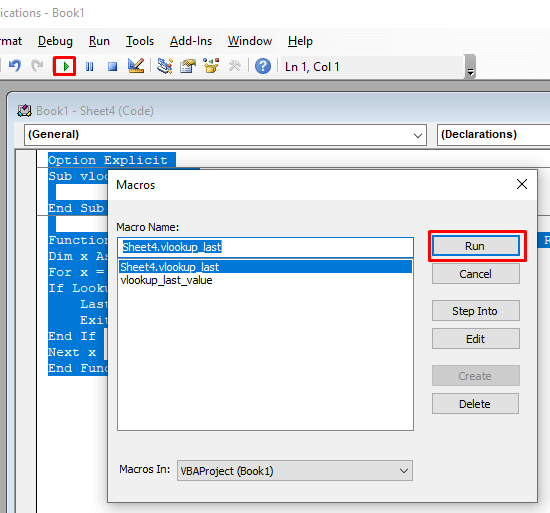
Utendaji wetu mpya uko tayari sasa.
Hatua ya 8:
➦ Sasa rudi kwenye laha yako ya kazi.
➦ Washa Seli F5
➦ Charaza fomula uliyopewa hapa chini na kitendakazi kipya.
=LastItemLookup(E5,B5:C13,2) ➦ Bonyeza Enter ili kupata matokeo ya mwisho ya Ron .
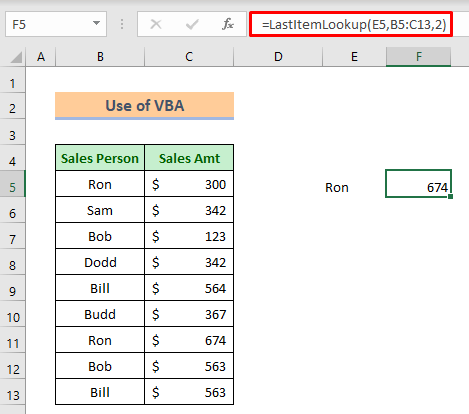
Sasa utakapochagua jina la muuzaji yeyote basi utapata thamani yake ya mwisho inayolingana.
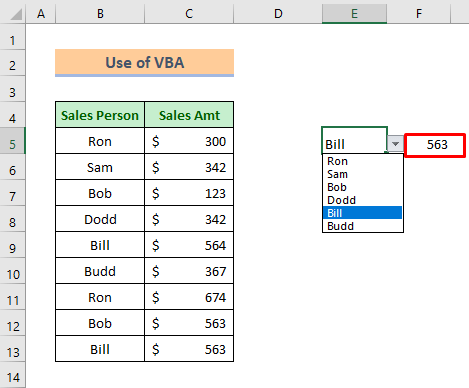
Hitimisho
Natumai mbinu zote zilizoelezwa hapo juu zitakuwa za kutosha kuangazia thamani ya mwisho kwenye safu. Jisikie huru kuuliza maswali yoyote katika sehemu ya maoni na tafadhali nipe maoni

